ソチには魔物が棲んでいるらしい。おそろしあ(挨拶)。

そこで、今回はまずドライブの追加から。ネットワークドライブではなく、実ドライブを追加することにした。
このマシンはデフォルトインストールした仮想マシンなのでCドライブしか無い。

VMware Playerのほうでドライブデバイス 5GBを追加したので、Windows上でも追加する。ここらへんの手順は通常のWindows Server通り。















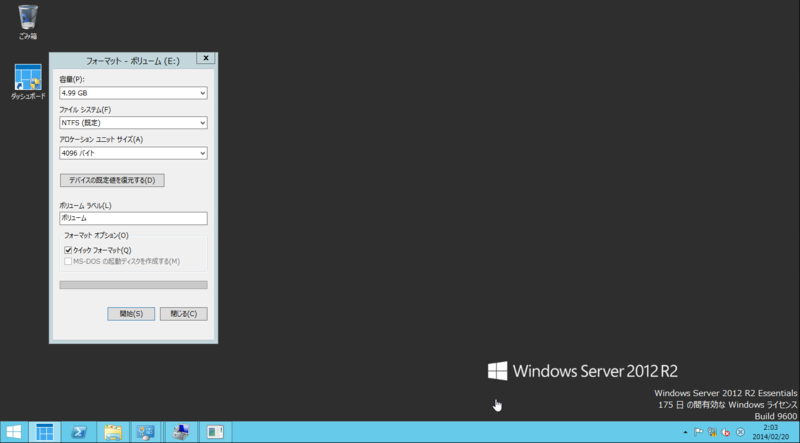



これで無事Eドライブが追加された。ただし、5GBしかない。

ディスクが追加できたので「サーバーバックアップのセットアップ」を開始する。”クリックしてサーバーバックアップをセットアップする”をクリックする。

ウィジェットが表示されるので[次へ(N)] をクリック。

バックアップ先の選択には何も表示されないが、「バックアップドライブとしえ使用できるすべてのドライブを表示する(S)」をチェックすると追加したドライブが表示される。

ドライブを選ぶ。

ダイアログが開くので[はい(Y)]をクリック。

ドライブのラベルを付ける。

バックアップスケジュールを設定する。今回はデフォルトのままで進める。[次へ(N)]をクリックする。

バックアップする項目もデフォルトのままで進める。[次へ(N)]をクリックする。

バックアップ設定の確認になるので[設定の適用(A)]をクリックする。


予想通り5GBしかないと失敗してしまった。

そういうわけで、Cドライブと同量のEドライブを作る。これなら失敗しないはず。


これで設定を進めると、下記のように設定は正常に終了する。

毎回、作業後にWindows Server 2012 R2 Essentialsの出来栄えに文句を書くのもなんだが、無駄に冗長な画面遷移の割には途中で容量不足は分からないのね?せめてデフォルトだと○GB必要とか、余白たっぷりのウィジェットに書いといてもバチが当たらないのに。